Los fotogramas por segundo son una estadística extremadamente importante mientras juegas Call of Duty, por lo que para ayudarte a aprovechar al máximo tu plataforma, aquí tienes las mejores configuraciones de FPS de Black Ops Cold War para tu PC.
En juegos de disparos en primera persona como Call of Duty, maximizar tus cuadros por segundo puede darte una gran ventaja sobre otros jugadores. Un FPS más alto significa un juego más fluido, lo que mejora su tiempo de reacción y la capacidad de rastrear objetivos en movimiento.
Con la temporada 2 de Black Ops Cold War en pleno apogeo, con los rangos de League Play para moler, querrás jugar al máximo.
La muleta más grande en la salida de su cuadro será su hardware. Aquí, repasaremos todo lo que necesita para obtener el rendimiento óptimo de su sistema al jugar Black Ops Cold War en PC.
- Requisitos del sistema Black Ops Cold War
- Cómo actualizar los controladores de gráficos
- La mejor configuración de gráficos de Black Ops Cold War para hardware de gama baja
- La mejor configuración de gráficos de Black Ops Cold War para hardware de alta gama
Requisitos del sistema Black Ops Cold War
Antes de personalizar la configuración de sus gráficos, vale la pena echar un vistazo a la tabla de requisitos del sistema de Treyarch para Black Ops Cold War.
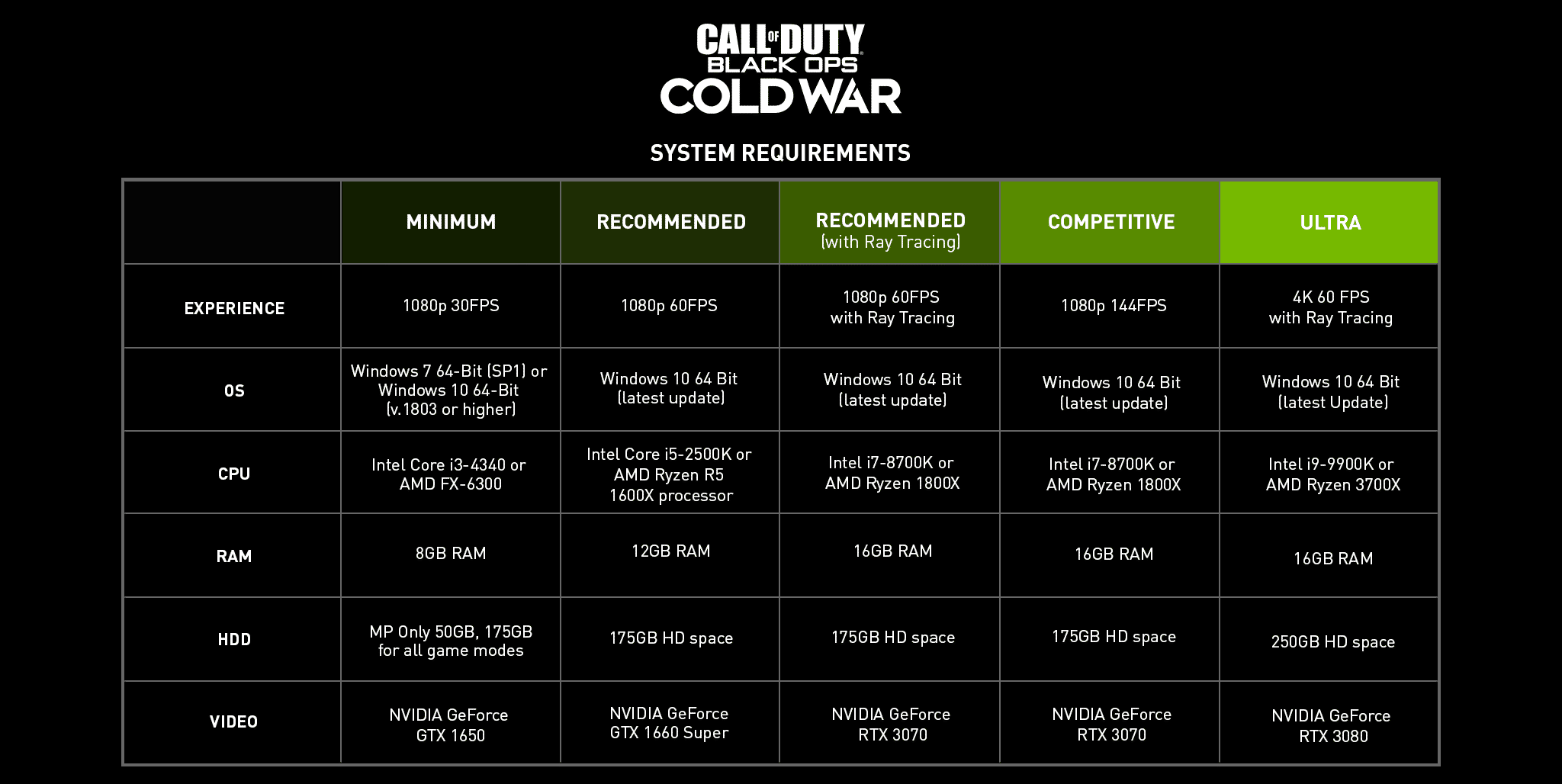
Al mirar este gráfico, podrá saber qué tipo de rendimiento esperar de su sistema. Nuestra configuración de gráficos asume que ha cumplido con el requisito mínimo y le brindará la configuración óptima para las imágenes y el rendimiento, sin importar su equipo.
Cómo actualizar los controladores de gráficos
Para obtener el rendimiento óptimo de su sistema y hacer que Cold War funcione de la manera más fluida posible, debe asegurarse de que los controladores de gráficos estén actualizados.
A continuación, le indicamos cómo actualizar sus controladores de gráficos.
Cómo actualizar el controlador de gráficos NVIDIA
Si tiene una tarjeta gráfica NVIDIA, la aplicación GeForce Experience se encargará de esto por usted.
Cómo actualizar el controlador de gráficos AMD
Si tiene una GPU AMD, puede usar la configuración de Radeon para actualizar sus controladores.
La mejor configuración de gráficos de Black Ops Cold War para hardware de gama baja
Si estás jugando Black Ops Cold War en la tarjeta gráfica de la serie 1000 de NVIDIA, lo mejor que puedes hacer es reducir la mayoría de las configuraciones. Aunque las imágenes bonitas son geniales, desea que BOCW se ejecute de la manera más fluida posible para que pueda jugar al máximo.

Aquí están las configuraciones que debería ejecutar si su sistema tiene algunos años.
Hardware
- Frecuencia de actualización: Haga coincidir la frecuencia de actualización de sus monitores
- Jugabilidad V-Sync: Deshabilitado (a menos que tenga un desgarro de pantalla incorrecto)
- Menú V-Sync: Discapacitado
- Resolución de renderizado: 100 (más bajo si su sistema tiene problemas)
- NVIDIA Reflex Low Latency: Habilitado (mejorado)
Mostrar
- Campo de visión: 90-110
- Campo de visión de ADS: Afectado
- Campo de visión de orientación del vehículo: Afectado
- Límite de velocidad de fotogramas: Personalizado
Al configurar una velocidad de fotogramas personalizada, desea establecer el límite de velocidad de fotogramas personalizada del juego para que coincida con la frecuencia de actualización de su monitor, por ejemplo, 144 FPS en un monitor de 144 hz.
Debe establecer el límite de velocidad de fotogramas personalizado del menú en 60 y la velocidad de fotogramas en Minimizado en 30.
Detalles y textura
- Calidad de textura: Medio bajo
- Calidad del modelo: Bajo
- Calidad de efectos especiales: Medio
- Reflexión del espacio de la pantalla: Bajo
- Distancia de vista de objeto: Bajo (esta es una opción de CPU pesada)
Sombra e iluminación
Las sombras afectan más a los FPS. En una tarjeta gráfica de gama baja, las sombras serán una carga innecesaria para que su sistema funcione, por lo que es mejor configurar todo en Bajo. Sin embargo, debes establecer ‘Sombras dinámicas’ en Todos, ya que esto te permitirá ver las sombras de los enemigos.
- Iluminación volumétrica: Bajo
- Calidad sombra: Bajo
- Sombras dinámicas: Todos
- Sombras de efectos especiales: Discapacitado
- Sombra de arma: Discapacitado
Trazado de rayos
Desafortunadamente, Ray Tracing es una técnica de renderización nueva y gráficamente avanzada que los sistemas más antiguos no podrán manejar.
- Sombras de Ray Tracing Sun: Discapacitado
- Sombras locales de trazado de rayos: Discapacitado
- Oclusión ambiental de trazado de rayos: Discapacitado
Efectos de posprocesamiento
- Calidad de antialiasing: Más bajo
- Calidad de oclusión ambiental: Bajo
- Desenfoque de movimiento: Discapacitado
- Dispersión del subsuelo: Discapacitado
- Solicitar transparencia independiente: Bajo
Avanzado
- Objetivo de uso de VRAM: Por defecto 80%. Si experimentas enganches en el juego, prueba al 70%.
- Adaptador de monitor: La tarjeta gráfica que desea utilizar.
La mejor configuración de gráficos de Black Ops Cold War para hardware de alta gama
No tiene sentido gastar más de $ 1000 dólares por el mejor hardware si no lo va a aprovechar. El uso de la misma configuración de gráficos que una plataforma de gama baja le otorgará un FPS alto, pero perderá las imágenes de alta calidad que estas costosas GPU y CPU pueden manejar fácilmente.

Con tarjetas gráficas de alta gama como la NVIDIA 2080 ti o la serie 3000, podrá hacer que Cold War se vea lo mejor posible y aún así tener un rendimiento competitivo.
Hemos creado configuraciones de gráficos que combinan las imágenes de alta calidad de Black Ops Cold War con un rendimiento competitivo.
Hardware
- Frecuencia de actualización: Haga coincidir la frecuencia de actualización de sus monitores
- Jugabilidad V-Sync: Deshabilitado (a menos que tenga un desgarro de pantalla incorrecto)
- Menú V-Sync: Discapacitado
- Resolución de renderizado: 100 (más bajo si su sistema tiene problemas)
- NVIDIA Reflex Low Latency: Habilitado (mejorado)
Mostrar
- Campo de visión: 90-110
- Campo de visión de ADS: Afectado
- Campo de visión de orientación del vehículo: Afectado
- Límite de velocidad de fotogramas: Personalizado
Al configurar una velocidad de fotogramas personalizada, desea establecer el límite de velocidad de fotogramas personalizada del juego para que coincida con la frecuencia de actualización de su monitor, por ejemplo, 144 FPS en un monitor de 144 hz.
Debe establecer el límite de velocidad de fotogramas personalizado del menú en 60 y la velocidad de fotogramas en Minimizado en 30.
Detalles y textura
- Calidad de textura: Alto
- Calidad del modelo: Altura media
- Calidad de efectos especiales: Alto
- Reflexión del espacio de la pantalla: Medio
- Distancia de vista de objeto: Medio
Sombra e iluminación
Las sombras afectan más a los FPS. Cuando juegues en una tarjeta gráfica de alta gama como la serie 3000, podrás ejecutarlas a alta velocidad sin que esto afecte enormemente tu rendimiento.
Para lograr un equilibrio entre las imágenes y el rendimiento, debe usar esta configuración.
- Iluminación volumétrica: Medio
- Calidad sombra: Medio
- Sombras dinámicas: Todos
- Sombras de efectos especiales: Discapacitado
- Sombra de arma: Discapacitado
Trazado de rayos

Si tiene una tarjeta gráfica de la serie 3000, puede aprovechar la nueva tecnología Ray Tracing. Le dará un impacto innecesario a tu desempeño en el modo multijugador, pero vale la pena usarlo cuando juegues la campaña de Cold War.
- Ray Tracing Sun Shadows: Discapacitado
- Sombras locales de trazado de rayos: Discapacitado
- Oclusión ambiental de trazado de rayos: Discapacitado
Efectos de posprocesamiento
- NVIDIA DLSS: Rendimiento
- Calidad de antialiasing: Alto
- Calidad de oclusión ambiental: Medio
- Desenfoque de movimiento: Discapacitado
- Dispersión del subsuelo: Discapacitado
- Solicitar transparencia independiente: Bajo
Avanzado
- Objetivo de uso de VRAM: Por defecto 80%. Si experimentas enganches en el juego, prueba al 70%.
- Adaptador de monitor: La tarjeta gráfica que desea utilizar.
Independientemente de su sistema, puede utilizar esta configuración de gráficos para mejorar el rendimiento y las imágenes de Black Ops Cold War en su sistema.
Crédito de la imagen: Activision / Treyarch



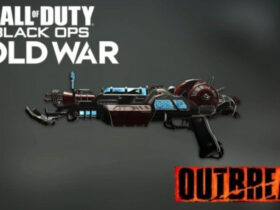



Leave a Review